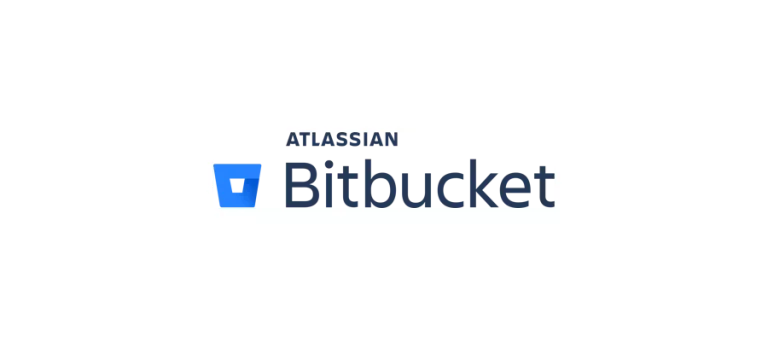Att rensa cache i Bitbucket är en viktig åtgärd för att säkerställa att du alltid arbetar med den mest aktuella informationen och för att undvika problem med föråldrad data. Cache är en tillfällig lagring av data som används för att snabba upp åtkomsten, men ibland kan denna data bli korrupt eller föråldrad. Här är en utförlig guide om hur du rensar cache i Bitbucket.
Varför rensa cache i Bitbucket?
Det finns flera anledningar till varför det kan vara nödvändigt att rensa cache i Bitbucket:
- Föråldrad information: Om du märker att ändringar i ditt repository inte uppdateras korrekt.
- Prestandaproblem: Om Bitbucket är långsamt eller om du upplever problem med laddningstider.
- Felmeddelanden eller buggar: Ibland kan cachelagrad data orsaka felmeddelanden eller oväntade buggar i applikationen.
Rensa cache i Bitbucket på webbläsare
För att rensa cache i Bitbucket när du använder en webbläsare, följ dessa steg beroende på vilken webbläsare du använder:
Google Chrome
- Öppna inställningar: Klicka på de tre prickarna i det övre högra hörnet och välj ”Inställningar”.
- Rensa webbinformation: Gå till ”Sekretess och säkerhet” och klicka på ”Rensa webbinformation”.
- Välj cache: Markera ”Bilder och filer som lagrats i cache” och klicka på ”Rensa data”.
Firefox
- Öppna menyn: Klicka på de tre horisontella linjerna i det övre högra hörnet och välj ”Inställningar”.
- Rensa historik: Gå till ”Sekretess & säkerhet” och under ”Historik” klicka på ”Rensa historik”.
- Välj cache: Se till att ”Cache” är markerad och klicka på ”Rensa nu”.
Safari
- Öppna inställningar: Klicka på ”Safari” i menyraden längst upp och välj ”Inställningar”.
- Rensa historik: Under fliken ”Sekretess”, klicka på ”Hantera webbplatsdata” och sedan ”Ta bort alla”.
- Bekräfta: Bekräfta att du vill rensa all data.
Rensa lokal cache i Git
När du arbetar med Git och Bitbucket kan lokal cache ibland behöva rensas för att säkerställa att ditt lokala repository är i synk med det fjärrlagrade repositoryt.
Rensa Git cache
- Öppna terminalen: Öppna din terminal eller kommandoprompt.
- Navigera till ditt repository: Använd cd kommandot för att navigera till ditt lokala repository.
- Rensa cache: Kör kommandot git rm -r –cached . för att rensa cachen. Detta tar bort alla filer från cachen, men de förblir i din arbetskatalog.
- Lägg till filerna igen: Kör git add . för att lägga till alla filer igen.
- Commita ändringarna: Avsluta med att köra git commit -m ”Rensade cache” för att commita ändringarna.
Tips för att optimera Bitbucket
Här är några ytterligare tips för att optimera din användarupplevelse i Bitbucket:
Uppdatera Bitbucket
Se till att du alltid använder den senaste versionen av Bitbucket för att dra nytta av de senaste buggfixarna och prestandaförbättringarna. Bitbucket uppdateras automatiskt, men det är bra att kontrollera regelbundet.
Hantera tillägg
Om du använder webbläsartillägg för Bitbucket, se till att dessa är uppdaterade och kompatibla med den senaste versionen av Bitbucket och din webbläsare.
Kontrollera internetanslutningen
En stabil och snabb internetanslutning är avgörande för en smidig Bitbucket-upplevelse. Kontrollera din anslutning och överväg att använda en kabelanslutning istället för Wi-Fi om möjligt.
Sammanfattning
Att rensa cache i Bitbucket kan hjälpa till att lösa problem med föråldrad information, prestandaproblem och felmeddelanden. Genom att följa stegen ovan kan du enkelt rensa cache på både webbläsare och lokala Git-repositories. Dessutom kan du optimera din Bitbucket-upplevelse genom att hålla applikationen uppdaterad, hantera tillägg och säkerställa en stabil internetanslutning. Genom att göra detta kan du säkerställa att Bitbucket alltid fungerar på bästa möjliga sätt.